- Autor Abigail Brown [email protected].
- Public 2024-01-07 19:06.
- E modifikuara e fundit 2025-01-24 12:24.
Excel ju lejon të kombinoni dy ose më shumë lloje të ndryshme grafikësh ose grafikësh për ta bërë më të lehtë shfaqjen e informacionit të lidhur së bashku. Një mënyrë e thjeshtë për të përmbushur këtë detyrë është duke shtuar një bosht të dytë vertikal ose Y në anën e djathtë të grafikut. Dy grupet e të dhënave ende ndajnë një bosht të përbashkët X ose horizontal në fund të grafikut.
Këto udhëzime zbatohen për Excel 2019, 2016, 2013, 2010 dhe Excel për Microsoft 365.
Si të kombinoni dy grafikë në Excel
Ju mund të përmirësoni prezantimin e dy grupeve të të dhënave duke zgjedhur lloje të grafikëve plotësues, si p.sh. grafiku me kolonë dhe grafik rreshtor.
Përdorimet e zakonshme për këtë lloj grafiku kombinimesh përfshijnë shfaqjen së bashku të të dhënave mesatare mujore të temperaturës dhe reshjeve, të dhëna të prodhimit si njësitë e prodhuara dhe koston e prodhimit, ose vëllimin mujor të shitjeve dhe çmimin mesatar mujor të shitjes.
Së pari, ju duhet të krijoni një grafik kolonë bazë.
Udhëzuesi nuk përfshin hapat për formatimin e fletës së punës siç tregohet në imazhin e mësipërm. Informacioni mbi opsionet e formatimit të fletës së punës është i disponueshëm në këtë tutorial bazë të formatimit të excel.
-
Fut të dhënat siç shihen në imazh në qelizat A1 deri në C14.

Image -
Zgjidhni qelizat A2 deri në C14,gamën e informacionit që do të përfshini në grafik.

Image -
Zgjidhni skedën Insert të shiritit.

Image -
Në seksionin Grafikët, zgjidhni ikonën e grafikut me shirita dhe zgjidhni kolonën e grupuar 2-D.

Image - Krijohet një tabelë bazë kolone dhe vendoset në fletën e punës.
Kalimi i të dhënave në grafikun e linjës
Ndryshimi i llojeve të grafikut në Excel bëhet duke përdorur kutinë e dialogut Change Chart Type. Meqenëse dëshirojmë të ndryshojmë vetëm një nga dy seritë e të dhënave të shfaqura në një lloj grafiku të ndryshëm, duhet t'i tregojmë Excel-it se cila është. Ju mund ta bëni këtë duke zgjedhur ose duke klikuar një herë në njërën nga kolonat në grafik, e cila thekson të gjitha kolonat me të njëjtën ngjyrë.
Zgjedhjet për hapjen e kutisë së dialogut "Ndrysho llojin e grafikut" përfshijnë:
- Klikoni në ikonën Ndrysho llojin e grafikut në skedën Dizajn të shiritit.
- Klikoni me të djathtën në një nga kolonat e zgjedhura dhe zgjidhni opsionin Ndrysho llojin e grafikut të serisë nga menyja rënëse.
Kutia e dialogut liston të gjitha llojet e grafikëve të disponueshëm, kështu që është e lehtë të ndryshosh nga një grafik në tjetrin.
-
Në grafik, zgjidhni një nga kolonat e të dhënave të temperaturës për të zgjedhur të gjitha kolonat e asaj ngjyre (blu në këtë rast) në grafik.

Image -
Vendosni treguesin e miut mbi njërën prej këtyre kolonave dhe kliko me të djathtën për të hapur menynë e kontekstit që lëshohet.

Image -
Zgjidhni opsionin Ndrysho llojin e grafikut të serisë nga menyja rënëse për të hapur kutinë e dialogut Ndrysho llojin e grafikut.

Image -
Zgjidhni opsionin e grafikut të rreshtit të parë në listën Lloji i grafikut.

Image - Zgjidh OK për të mbyllur kutinë e dialogut dhe për t'u kthyer në fletën e punës.
- Në grafik, të dhënat e temperaturës duhet të shfaqen tani si një vijë blu.
Lëvizja e të dhënave në një bosht dytësor Y
Ndryshimi i të dhënave të temperaturës në një grafik vijëzues mund ta ketë bërë më të lehtë dallimin midis dy grupeve të të dhënave, por, për shkak se të dyja janë paraqitur në të njëjtin bosht vertikal, të dhënat e temperaturës janë një vijë pothuajse e drejtë që na tregon shumë pak për variacionet mujore të temperaturës.
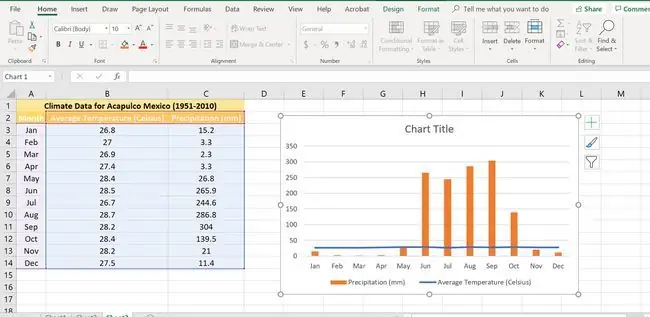
Të dhënat e temperaturës duken kështu sepse shkalla e boshtit vertikal po përpiqet të akomodojë dy grupe të dhënash që ndryshojnë ndjeshëm në madhësi. Të dhënat e temperaturës mesatare kanë vetëm një diapazon të vogël nga 26,8 në 28,7 gradë Celsius, ndërsa të dhënat e reshjeve variojnë nga më pak se tre milimetra mbi 300 mm.
Në vendosjen e shkallës së boshtit vertikal për të treguar gamën e gjerë të të dhënave të reshjeve, Excel ka hequr çdo paraqitje të ndryshimit në të dhënat e temperaturës për vitin. Zhvendosja e të dhënave të temperaturës në një bosht të dytë vertikal, i shfaqur në anën e djathtë të grafikut, lejon shkallë të veçanta për dy sferat e të dhënave.
- Klikoni një herë në vijën e temperaturës për ta zgjedhur atë.
-
Vendosni treguesin e miut mbi vijë dhe kliko me të djathtën me miun për të hapur menynë e kontekstit të lëshuar.

Image - Zgjidhni opsionin Format seritë e të dhënave nga menyja rënëse për të hapur kutinë e dialogut Format seritë e të dhënave.
-
Zgjidhni opsionin Secondary Axis në panelin e kutisë së dialogut.

Image - Zgjidhni butonin X për t'u kthyer në fletën e punës.
- Në grafik, shkalla për të dhënat e temperaturës duhet të shfaqet tani në anën e djathtë.
Shtimi i një boshti dytësor Y në një grafik Excel
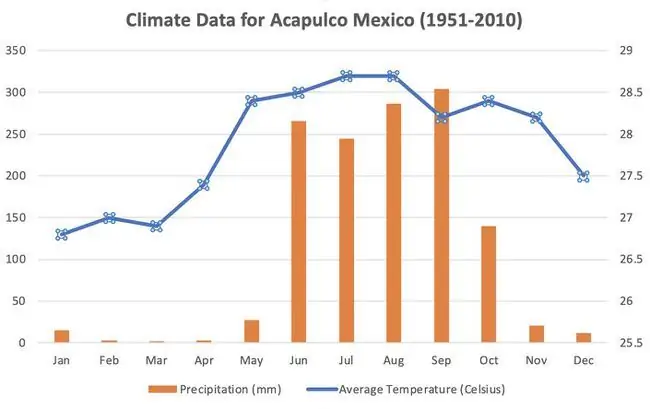
Ky shembull tregon se si të kombinohen grafikët e kolonave dhe vijave për të krijuar një grafik klimatik ose klimatograf, i cili tregon temperaturën mesatare mujore dhe reshjet për një vendndodhje të caktuar.
Siç tregohet në imazhin e mësipërm, grafiku i kolonës ose grafiku me shtylla, tregon reshjet mesatare mujore ndërsa grafiku i linjës shfaq vlerat mesatare të temperaturës.
Disa gjëra për t'u vënë në dukje:
- Grafikët e kombinuar duhet të ndajnë vlerën e boshtit X (horizontale), si p.sh. kornizën kohore ose vendndodhjen.
- Jo të gjitha llojet e grafikëve mund të kombinohen, duke përfshirë grafikët 3-D.
Në përgjithësi, procedura për krijimin e një grafiku kombinimi është si më poshtë:
- Krijoni një tabelë kolone bazë dydimensionale, e cila shfaq të dhënat e reshjeve dhe të temperaturës në kolona me ngjyra të ndryshme.
- Ndrysho llojin e grafikut për të dhënat e temperaturës nga kolonat në një rresht.
- Lëvizni të dhënat e temperaturës nga boshti kryesor vertikal (ana e majtë e grafikut) në boshtin dytësor vertikal (ana e djathtë e grafikut).
Si rezultat i zhvendosjes së të dhënave të temperaturës në një bosht të dytë vertikal, vija që shfaq ato të dhëna tregon variacion më të madh nga muaji në muaj duke e bërë më të lehtë leximin.






